联想驱动一键安装办法
Windows XP是美国微软公司研发的基于X86、X64架构的PC和平板电脑使用的操作系统,于2001年8月24日发布RTM版本,并于2001年10月25日开始零售。其名字中“XP”的意思来自英文中的“体验(Experience)”。该系统是继Windows 2000及Windows ME之后的下一代Windows操作系统,也是微软首个面向消费者且使用Windows NT5.1架构的操作系统。
联想驱动一键安装方法是什么, 说起重装系统,最麻烦的莫过于装驱动了。一台电脑大小小的驱动一般情况下会有十来个,不仅需要理清驱动安装的先后顺序,而且还需要重启数次,是非常烦恼,如何一键安装联想驱动呢?就让系统之家小编坐下来跟你们讲讲联想驱动一键安装方法。
一、下载安装联想驱动管理2.0
xp系统之家的电脑启动浏览器,打开如图所示的网址。
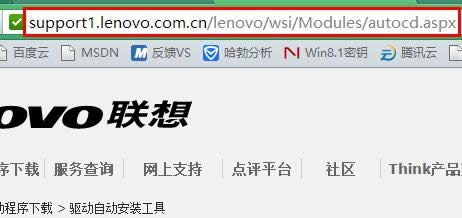
点击页面上的“免费下载”。在此说明一下,联想驱动管理支持目前主流的 Windows 操作系统,从 XP 和 8.1 全包含在内。
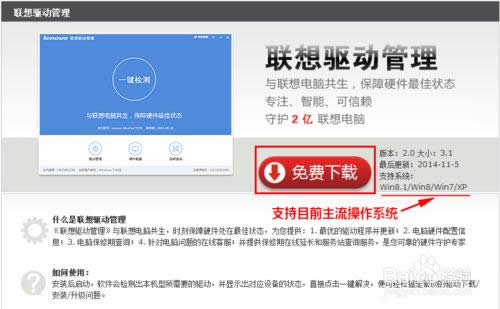
下面是下载后的安装程序,大约 3M 大小。双击它进行安装,按照默认设置即可。

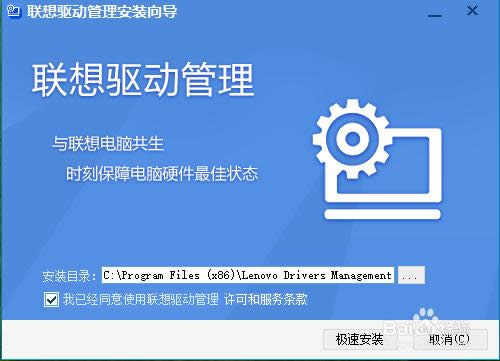
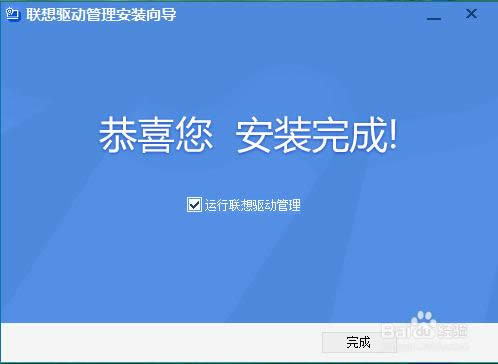
二、使用联想驱动管理一键装驱动
启动联想驱动管理后,点击“一键检测”。
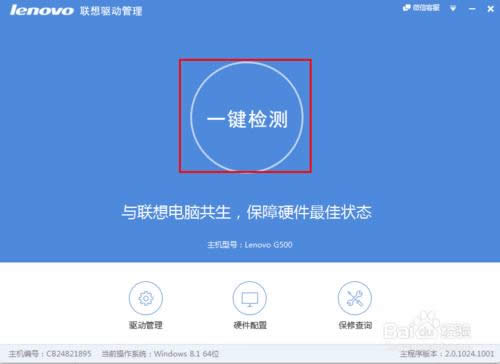
检测时,建议不要进行其他操作,以免受到干扰。
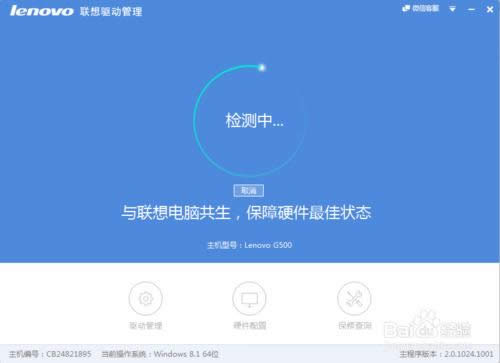
扫描完成后,点击“一键安装”即可开始一键安装所有驱动。
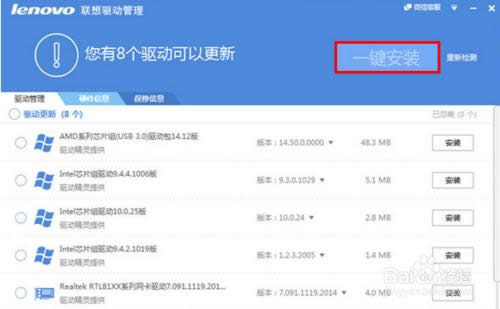
驱动安装完成后,会自动提示重启。电脑重启之后,可以再次启动联想驱动管理扫描,以确定驱动是否成功安装。
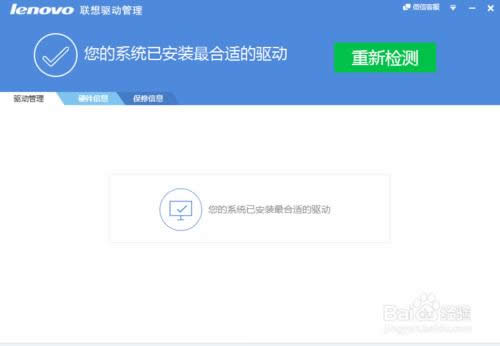
这就是系统之家小编给你们详谈的联想驱动一键安装方法了,经过系统之家小编努力教导你们,是不是都学会了一键安装联想驱动,以后重装电脑系统就不要那么麻烦一个个安装电脑驱动了!不会的网友,赶紧学习一键安装联想驱动!
Windows XP服役时间长达13年,产生的经济价值也较高。2014年4月8日,微软终止对该系统的技术支持,但在此之后仍在一些重大计算机安全事件中对该系统发布了补丁。
……